Xbox-Konsolen stellen eine Verbindung zum Xbox Live-Dienst für Funktionen wie Online-Spiele, Video-Streaming und andere her. Dies geschieht jedoch nur, wenn die Verbindung ordnungsgemäß funktioniert.
Leider aufgrund unterschiedlicher technischer Probleme manchmal Ihre Xbox stellt keine Verbindung zu Wi-Fi her oder andere Internetverbindungen, die Sie möglicherweise verwenden, und diese können Sie daran hindern, Ihre Konsole mit einem Netzwerk oder Xbox Live zu verbinden.
Wenn Xbox keine Verbindung zu WiFi oder Ihrem drahtlosen Netzwerk herstellt, wird der Fehler normalerweise auf dem Xbox-Bildschirm angezeigt, in dem empfohlen wird, den Router oder das Gateway-Gerät aus- und wieder einzuschalten, um das Problem zu beheben.
Wenn der Administrator des Routers kürzlich das WLAN-Kennwort geändert hat, müssen Sie Ihre Konsole aktualisieren, um solche Fehler in Zukunft zu vermeiden.
Hier ist eine Liste der Lösungen, die Sie verwenden können, wenn Xbox keine Verbindung zu WiFi herstellt.
Was kann ich tun, wenn Xbox keine Verbindung zu WiFi herstellt:
- Führen Sie den Netzwerkverbindungstest erneut aus
- Schalten Sie Ihre Konsole und Netzwerkhardware aus und wieder ein
- Trennen Sie Headsets von Drittanbietern
- Stellen Sie sicher, dass der Router die richtige SSID sendet
- Bestätigen Sie das WLAN-Passwort
- Überprüfen Sie, ob andere Funkstörungen vorliegen
- Überprüfen Sie die MAC-Filterung
- Ändern Sie den Funkkanal
- Überprüfen Sie die Breite des Funkkanals
- Überprüfen Sie, ob das Funksignal schwach ist
- Testen Sie Ihre Verbindung an einem anderen Ort
1. Führen Sie den Netzwerkverbindungstest erneut aus
Führen Sie die folgenden Schritte auf Ihrer Konsole aus, um die spezifische Fehlermeldung zu überprüfen, die Sie erhalten:
- Open Guide
- Wählen die Einstellungen.
- Wählen Alle Einstellungen.
- Wählen Netzwerk.
- Wählen Netzwerkeinstellungen. Alle bekannten Ausfälle werden in der Mitte des Bildschirms angezeigt.
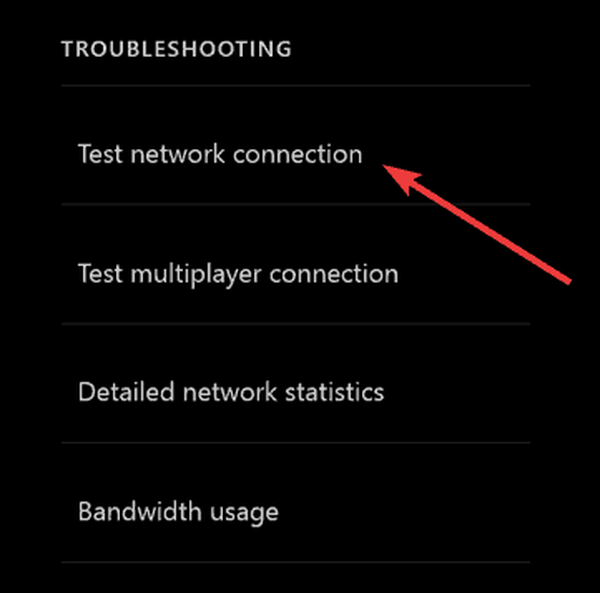
- Wählen Testen Sie die Netzwerkverbindung auf der rechten Seite des Netzwerkeinstellungen Bildschirm. Wenn der Test erfolgreich ist, stellt Ihre Konsole eine Verbindung zu Xbox Live her. Wenn nicht, versucht der Problemlöser für die Netzwerkverbindung, das Problem zu identifizieren.
Xbox trennt sich zufällig vom Internet? Keine Sorge, wir haben die richtige Lösung für Sie.
2. Schalten Sie Ihre Konsole und Netzwerkhardware aus und wieder ein
Ziehen Sie das Netzkabel einige Minuten lang von der Rückseite des Routers, Modems oder Gateways ab. Wenn Sie einen Router und ein Modem haben, ziehen Sie die Netzkabel ab und starten Sie Ihre Xbox One-Konsole folgendermaßen neu:
- Drücken Sie die Xbox Taste, um die Anleitung zu öffnen.
- Wählen die Einstellungen.
- Wählen Konsole neu starten.
- Wählen Ja bestätigen. Wenn Sie nicht auf die Anleitung zugreifen können oder die Konsole eingefroren zu sein scheint, halten Sie die Taste gedrückt Xbox Taste auf der Konsole für 10 Sekunden drücken, bis sich die Konsole ausschaltet. Berühren Sie nach dem Herunterfahren der Konsole die Taste Xbox Taste auf der Konsole erneut, um neu zu starten.
- Schließen Sie zuerst das Modem oder Gateway an und warten Sie, bis alle Anzeigen wieder in ihren normalen Zustand zurückkehren.
- Schließen Sie den Router an und warten Sie, bis alle Lichter wieder normal sind.
- Testen Sie Ihre Xbox Live-Verbindung. Bei Erfolg stellt Ihre Konsole eine Verbindung zu Xbox Live her.
Hinweis Wenn Sie aufgefordert werden, Ihre Konsolensoftware zu aktualisieren, wählen Sie Ja.
Xbox One wird nicht aktualisiert? Lass das nicht deinen Tag ruinieren. Schauen Sie sich diesen Artikel an, um das Problem in kürzester Zeit zu beheben.
3. Trennen Sie die Headsets von Drittanbietern
Diese Headsets können aktive Interferenzen verursachen, da sie auf derselben Frequenz wie WLAN-Router senden. Gehen Sie folgendermaßen vor, um das problematische Headset zu finden:
- Trennen Sie das drahtlose Headset von der Stromversorgung.
- Testen Sie Ihre Xbox Live-Verbindung. Bei Erfolg stellt Ihre Konsole eine Verbindung zu Xbox Live her
4. Stellen Sie sicher, dass der Router die richtige SSID sendet
Stellen Sie sicher, dass Ihre Konsole eine Verbindung zur richtigen SSID herstellt, und testen Sie Ihre Xbox Live-Verbindung erneut. Wenn diese Lösung funktioniert hat, stellt Ihre Konsole eine Verbindung zu Xbox Live her.
Andernfalls müssen Sie möglicherweise Ihre Konsole an einem anderen Ort testen, die Verbindungsprobleme Ihres Routers überprüfen oder nach einem neuen suchen.
Xbox One funktioniert nicht mit einem Ethernet-Kabel? Lesen Sie diese praktische Anleitung, um das Problem einfach zu lösen.
5. Bestätigen Sie das WLAN-Passwort
Gehen Sie folgendermaßen vor, um das Kennwort für ein drahtloses Netzwerk mit einem Windows 10-Computer zu bestätigen, der bereits mit dem Netzwerk verbunden ist:
- Klicken Start
- Wählen Schalttafel.
- Klicken Netzwerk und Internet.
- Klicken Netzwerk-und Freigabecenter.
- Klicken Drahtlosnetzwerke verwalten.
- Klicken Sie mit der rechten Maustaste auf den Namen Ihres drahtlosen Netzwerks und wählen Sie dann Eigenschaften.
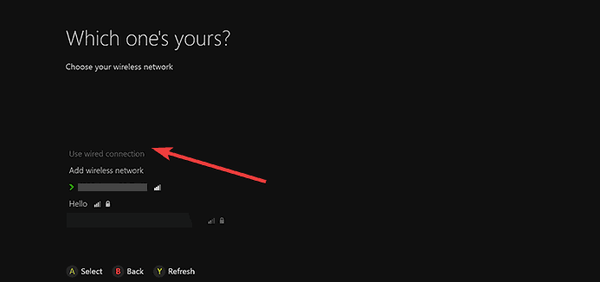
- Drücke den Sicherheit Klicken Sie auf die Registerkarte und dann auf Zeichen anzeigen Kontrollkästchen. Nachdem Sie das richtige Kennwort für Ihr drahtloses Netzwerk überprüft haben, testen Sie Ihre Xbox Live-Verbindung erneut
Hinweis Wenn die Option dazu Zeichen anzeigen ist nicht verfügbar, Sie sind möglicherweise nicht mit dem Administratorkonto auf dem Computer angemeldet.
Erfahren Sie hier alles über das Administratorkonto und wie Sie es aktivieren / deaktivieren können!
Sie können die Systemsteuerung nicht öffnen? Schauen Sie sich diese Schritt-für-Schritt-Anleitung an, um eine Lösung zu finden.
6. Überprüfen Sie, ob andere Funkstörungen vorliegen
Es gibt zwei Arten von Interferenzen: aktive und passive. Aktive sind elektronische Geräte, die ein Funksignal senden oder elektromagnetische Störungen verursachen, während Passiv auftritt, wenn ein Funksignal durch Objekte geht und das Signal schwach und gebrochen wird.
Entfernen Sie Geräte wie Mikrowellen, Klimaanlagen, Öfen, Röhrenfernseher, Babyphone, andere drahtlose Netzwerke, schnurlose Telefone und drahtlose Lautsprecher zwischen Ihrer Konsole und Ihrem Router, um solche Störungen zu minimieren.
Andere Gegenstände wie Glas, Blei, Kupferrohre, Beton, Isolierung, Spiegel, Waffentresore, Aktenschränke, Fliesen und Gips sollten weggeworfen werden. Das Funksignal verschlechtert sich jedoch auch über die Entfernung.
Nachdem Sie die beste Sichtlinienkonfiguration für Ihre Geräte ermittelt und so viele Störursachen wie möglich beseitigt haben, testen Sie Ihre Xbox Live-Verbindung.
7. Überprüfen Sie die MAC-Filterung
Drahtlose Router können mithilfe einer Funktion namens MAC-Filterung unbefugten Netzwerkzugriff verhindern. Die MAC-Filterung kann jedoch auch verhindern, dass Ihre Konsole eine Verbindung zu Xbox Live herstellt.
Wenn es aktiviert ist, fügen Sie die MAC-Adresse Ihrer Konsole zur Liste der autorisierten Router hinzu oder deaktivieren Sie die MAC-Filterung vorübergehend auf Ihrem Router, um festzustellen, ob die MAC-Filterung verhindert, dass Ihre Konsole eine Verbindung zu Xbox Live herstellt.
Gehen Sie folgendermaßen vor, um die MAC-Adresse Ihrer Konsole zur Autorisierungsliste Ihres Routers hinzuzufügen:
- Holen Sie sich die MAC-Adresse Ihrer Konsole
- Navigieren Sie auf Xbox Home nach links, bis Sie erreichen Stifte.
- Wählen die Einstellungen.
- Wählen Netzwerk.
- Wählen Erweiterte Einstellungen.
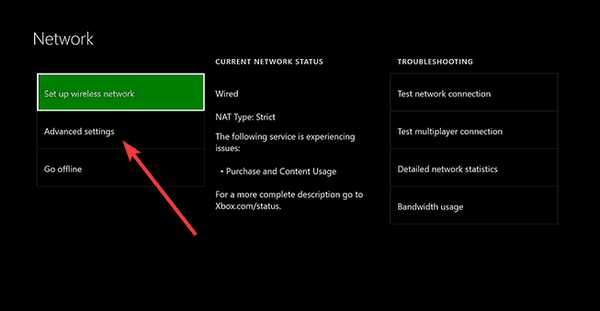
- Notieren Sie sich Ihre Wireless MAC-Adresse.
- Fügen Sie die MAC-Adresse Ihrer Konsole zur Liste der autorisierten MAC-Adressen Ihres Routers hinzu
- Informationen zum Ändern der MAC-Filtereinstellungen auf Ihrem Router finden Sie in der Dokumentation Ihres Routers oder auf der Website des Hardwareherstellers.
- Wenn Sie die MAC-Filtereinstellungen ändern, starten Sie Ihren Router neu, bevor Sie versuchen, eine Verbindung zu Xbox Live herzustellen.
Behebung Ihr Netzwerk hat mit den einfachen Lösungen aus diesem Artikel einen NAT-Fehler mit eingeschränkten Ports auf Xbox One.
8. Ändern Sie den Funkkanal
Ein WLAN-Router kann auf mehreren verschiedenen Kanälen senden. Wenn ein anderes drahtloses Netzwerk in der Nähe auf demselben Kanal sendet oder wenn Geräte drahtlos gestört werden, kann es sein, dass Ihr drahtloses Netzwerk eine schlechte Signalstärke aufweist.
Versuchen Sie, den Kanal zu ändern, auf dem Ihr Router sendet, um dieses Problem zu beheben.
Hinweis: Die meisten WLAN-Router verfügen über eine Kanalbreite von 20 MHz oder 40 MHz, die als konfigurierbare Option verfügbar ist. Die Xbox One bevorzugt eine 20-MHz-Einstellung.
Testen Sie Ihre Xbox Live-Verbindung, nachdem Sie Ihren drahtlosen Kanal geändert haben.
Wenn Sie Ihren Router automatisch konfigurieren möchten, sehen Sie sich diese erstaunlichen Software-Tools an, die genau das tun.
9. Überprüfen Sie die Breite des Funkkanals
Ein WLAN-Router kann auf verschiedenen Kanalbreiten senden. Die meisten WLAN-Router verfügen über eine Kanalbreite von 20 MHz oder 40 MHz, die als konfigurierbare Option verfügbar ist. Die Xbox One-Konsole bevorzugt eine 20-MHz-Einstellung.
Um Ihr Verbindungsproblem zu beheben, stellen Sie zunächst sicher, dass Ihr WLAN-Router für die Übertragung mit einer 20-MHz-Einstellung konfiguriert ist. Nachdem Sie überprüft haben, dass Ihr WLAN-Router auf eine Kanalbreite von 20 MHz eingestellt ist, testen Sie Ihre Xbox Live-Verbindung.
10. Überprüfen Sie, ob das Funksignal schwach ist
Ein schwaches Funksignal kann bedeuten, dass Xbox keine Verbindung zu WLAN herstellt. Sie können die Stärke Ihres drahtlosen Signals auf der Xbox One-Konsole folgendermaßen überprüfen:
- Open Guide
- Wählen die Einstellungen.
- Wählen Alle Einstellungen.
- Wählen Netzwerk.
- Wählen Netzwerkeinstellungen. Alle bekannten Ausfälle werden in der Mitte des Bildschirms angezeigt.
- Wählen Detaillierte Netzwerkstatistik.
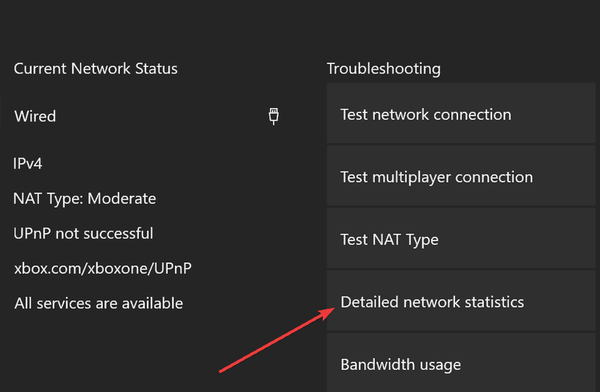
- Ihre drahtlose Signalstärke wird als Prozentsatz auf dem angezeigt Detaillierter Netzwerkstatus Eine Signalstärke unter 20% wird als niedrig angesehen und kann Probleme mit Ihrer Xbox Live-Verbindung verursachen.
Sie können auch versuchen, eine Kabelverbindung zum Router, eine Direktverbindung zum Modem oder eine direkte Verbindung zu Ihrem Modem herzustellen und dann Ihre Xbox Live-Verbindung zu testen.
Ihre Xbox One stellt keine Verbindung zu Xbox Live-Diensten her? Keine Sorge, wir haben die richtige Lösung für Sie.
11. Testen Sie Ihre Verbindung an einem anderen Ort
- Trennen Sie die Xbox-Konsole und das gesamte zugehörige Zubehör.
- Gehen Sie mit der Xbox und dem Zubehör an einen anderen Ort, an dem Sie eine Verbindung zu einem alternativen Netzwerk herstellen können. Dadurch wird festgestellt, ob der Fehler bei Ihrem Netzwerk oder bei Ihrer Konsole liegt.
- Schließen Sie an einem anderen Ort die Xbox-Konsole und das zugehörige Zubehör erneut an.
- Starten Sie Ihre Konsole neu und testen Sie Ihre Xbox Live-Verbindung am neuen Speicherort, indem Sie versuchen, eine Verbindung zum alternativen Netzwerk herzustellen
Wenn sich Ihre Xbox an einem anderen Ort verbindet, sollten Sie Ihren Router austauschen und Netzwerkprobleme beheben.
Wenn Xbox auch nach Verwendung der oben genannten Lösungen keine Verbindung zu WLAN herstellt, liegt möglicherweise ein Fehler mit dem internen WLAN-Adapter vor oder Ihre Konsole muss repariert werden. Sie können eine Online-Reparaturanfrage beim Xbox Online Service Center einreichen, um Ihre Konsole reparieren zu lassen.
Lassen Sie uns wissen, ob eine dieser Lösungen geholfen hat, indem Sie im folgenden Abschnitt einen Kommentar hinterlassen.
Lassen Sie dort auch andere Fragen oder Vorschläge, die Sie möglicherweise haben, und wir werden sie auf jeden Fall prüfen.
Verwandte Geschichten zum Auschecken:
- Ihr Xbox One-Headset funktioniert nicht? Holen Sie sich das Update hier
- UPDATE: Xbox One X stellt keine Verbindung zu Xbox Live her
- Ist "Offline anzeigen" auf Xbox One endgültig behoben? Das sagen die Benutzer
- Wi-Fi-Probleme
- Xbox One-Probleme
 Friendoffriends
Friendoffriends
![Was tun, wenn Ihre Xbox keine Verbindung zu Wi-Fi herstellen kann? [QUICK GUIDE]](https://friend-of-friends.com/storage/img/images_3/what-to-do-if-your-xbox-wont-connect-to-wi-fi-[quick-guide].jpg)


